説明機能仕様ダウンロード画像使い方
キーボードやマウス、インターネットおよびコンピュータ全体の使用状況を監視して統計を取ることができるアプリケーション
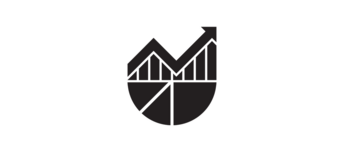
キーボード/マウスの使用状況、ダウンロード/アップロード速度と統計、システムのアップタイム(稼働時間)を監視して測定することができるアプリケーション。Windows、Linux、Mac で使用できます。
WhatPulse の概要
WhatPulse は、キーボード/マウスの使用状況、ダウンロード/アップロード、アップタイムを測定する小さなアプリケーションです。
WhatPulse の機能
WhatPulse の主な機能です。
| 機能 | 概要 |
|---|---|
| メイン機能 | PC の使用状況を監視する |
| 機能詳細 | ・キーボードとマウスの操作を監視:キーボードの使用状況をマッピング、マウスの使用状況をマッピング、入力とクリックまたはフォーカス時間が最も多いアプリケーションを見つけます ・ダウンロードとアップロードの速度と統計を監視:帯域幅を消費しているアプリケーションを見つけます ・システムの稼働時間を監視 |
コンピュータの使用状況を確認できます
WhatPulse は、キーボード/マウスの使用状況、ダウンロード/アップロード速度と統計、システムのアップタイム(稼働時間)を監視して測定することができるアプリケーションです。
PC の稼働中に何をしていたかを正確に監視して記録することにより、実際の PC 作業がどれくらい行われたかを視覚化して確認することができます。
入力とネットワーク、稼働時間を監視します
WhatPulse を使用すると、キーボードのキーが押された数やマウスのクリック数、カーソルの移動距離を確認したり、リアルタイムのアップロード/ダウンロード速度や統計を表示したり、システムの稼働時間を確認することができます。
無料のアカウントを作成してログインするとすべての機能が利用できるので、アプリが気に入ったらアカウントを作成することをおすすめします。
キー、マウス、帯域幅、アップタイムを追跡できます
WhatPulse は、キーボードやマウス、インターネットおよびコンピュータ全体の使用状況を監視して統計を確認することができる便利なアプリケーションです。アプリの統計を Web サイトに送信してコンピューティングライフを分析したり、友達と競争したり、他の人と比較したりできます。
機能
- キーボードとマウスの操作を監視
- ダウンロードとアップロードの速度と統計を監視
- システムの稼働時間を監視
仕様
価格:無料
動作環境:Windows 7|8|8.1|10|11・Mac・Linux
メーカー:WhatPulse
使用言語:英語ほか
最終更新日:
3週間前 (2025/11/20)
ダウンロード数:1759
ダウンロード
使い方
インストール
1.インストール方法
- セットアップウィザードが開始したら[次へ]をクリックします。
- インストール先を確認して[次へ]をクリックします。
- ライセンスが表示されます。「使用許諾に同意します。」を選択して[次へ]をクリックします。
- スタートメニューに作成するショートカットの設定を確認して[次へ]をクリックします。
- インストールの準備ができました。[インストール]をクリックしてインストールを開始します。
- 「ネットワークの使用状況を確認するには NPcap が必要です。」というメッセージが表示されます。[はい]をクリックしてインストールを開始します。
基本的な使い方
1. 基本的な使い方
- 「Overview」では、システム全体の情報の概要が表示されます。
- 「Input」では、キーボードの使用状況を確認できます。
- 「Network」では、ダウンロード/アップロードの速度と統計を確認できます。
- 「Uptime」では、PC の稼働時間が表示されます。
2.設定
- 「Settings」では、アプリの設定を行うことができます。
- 「Account」では、アカウントの作成またはログインを行うことができます。

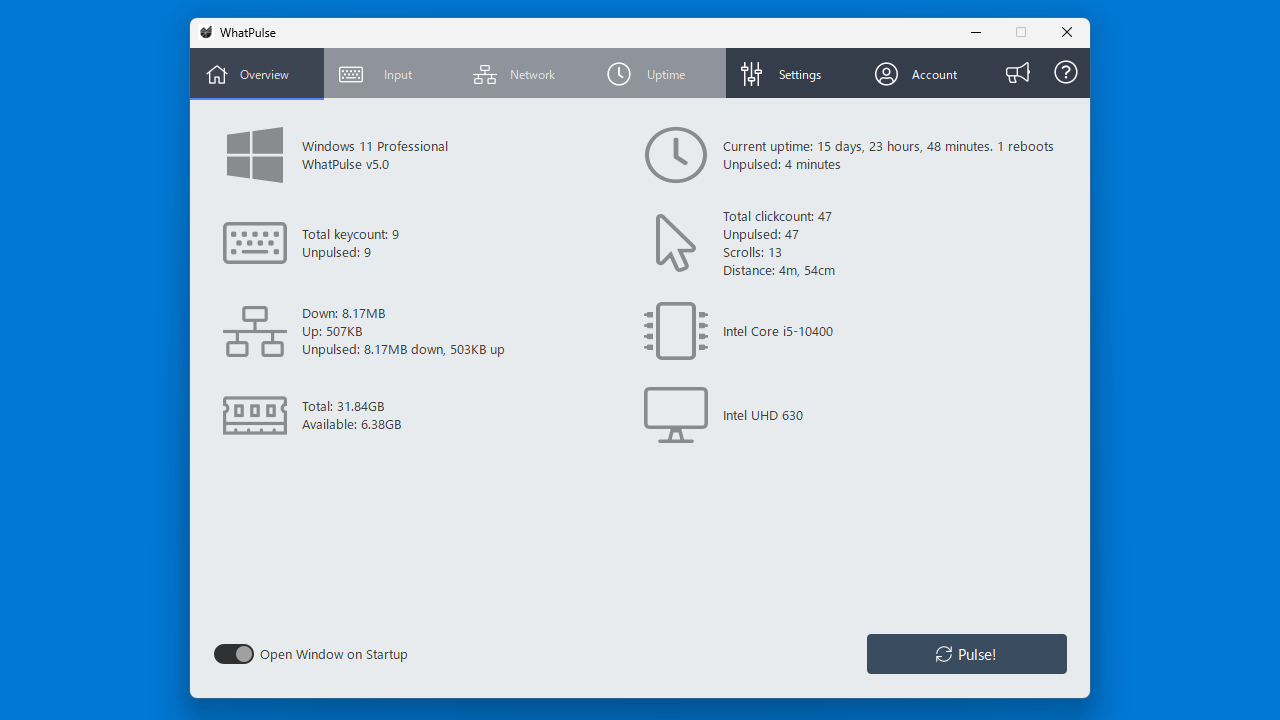
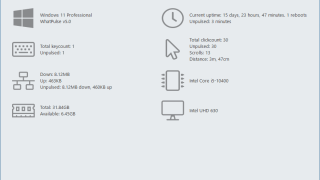
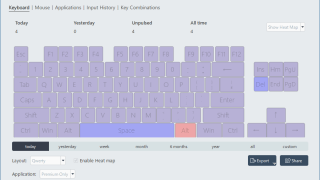
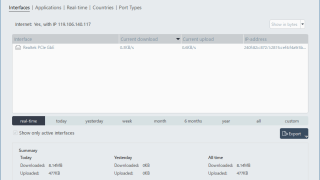
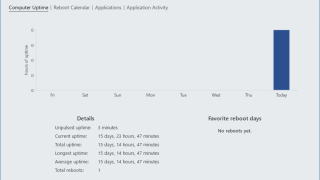
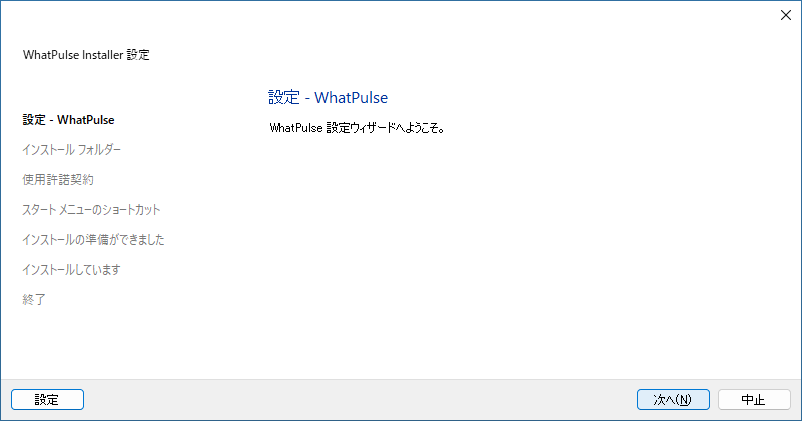
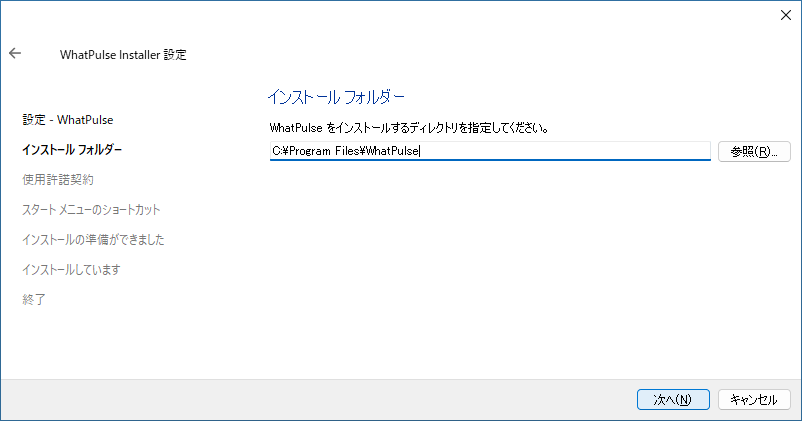
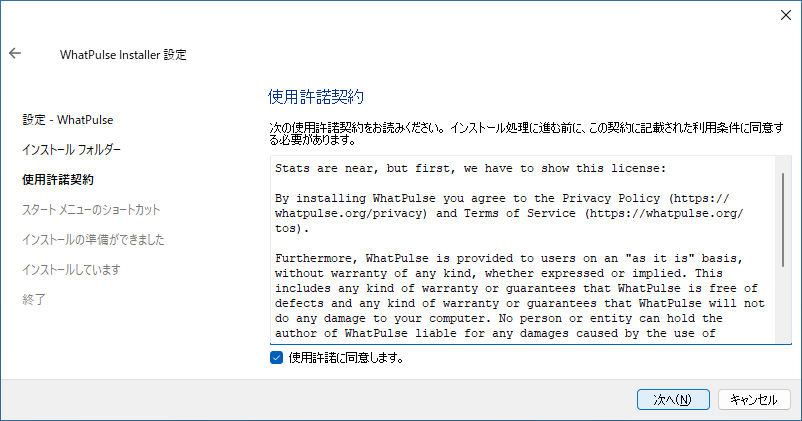
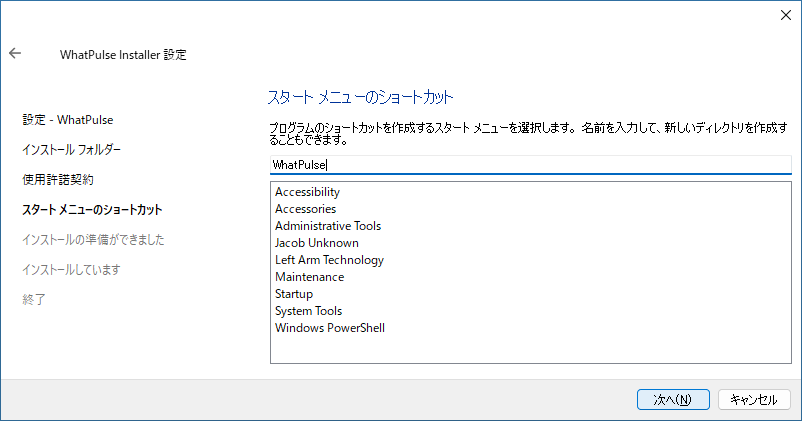
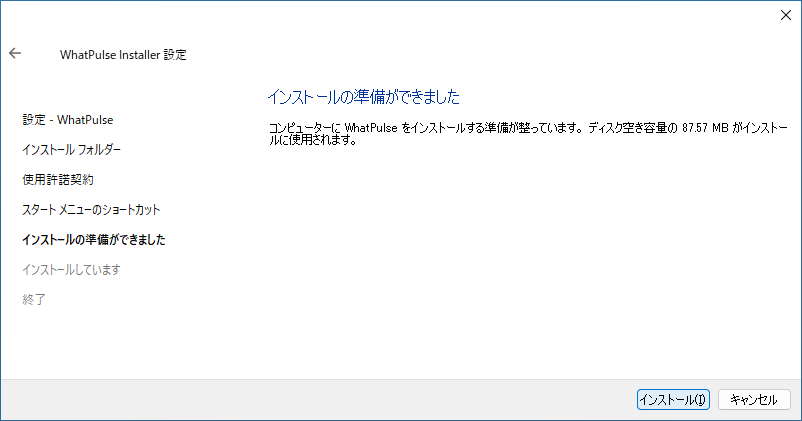
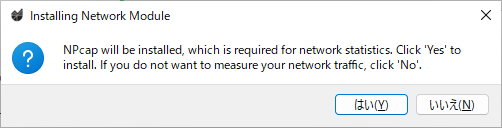
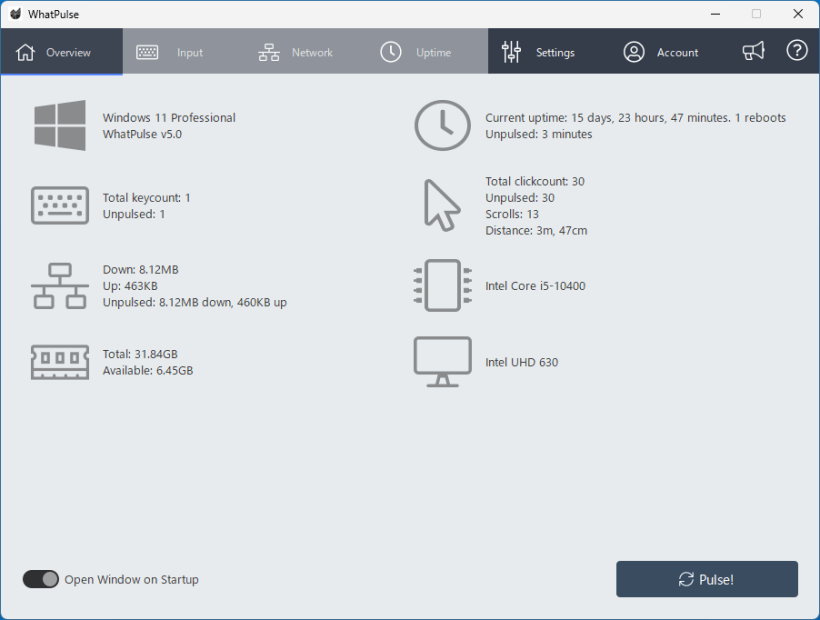
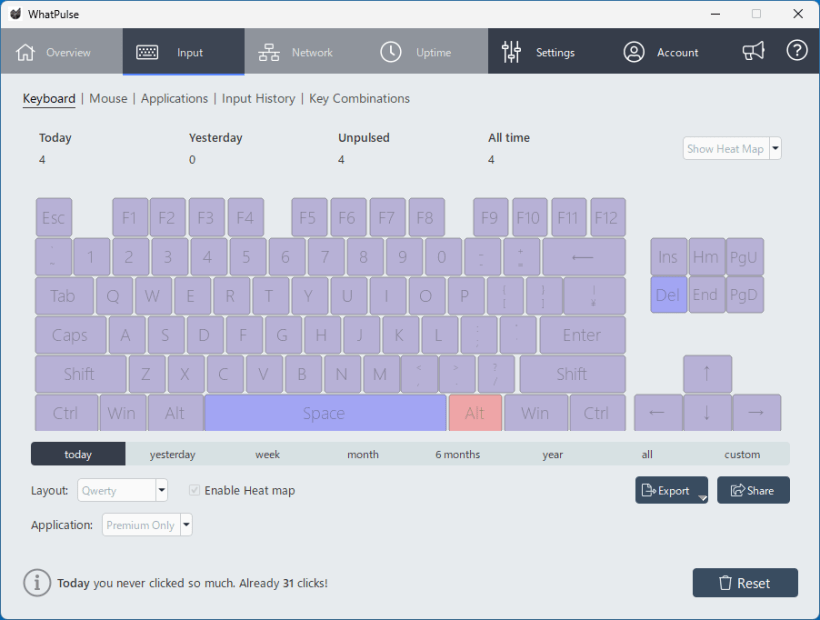
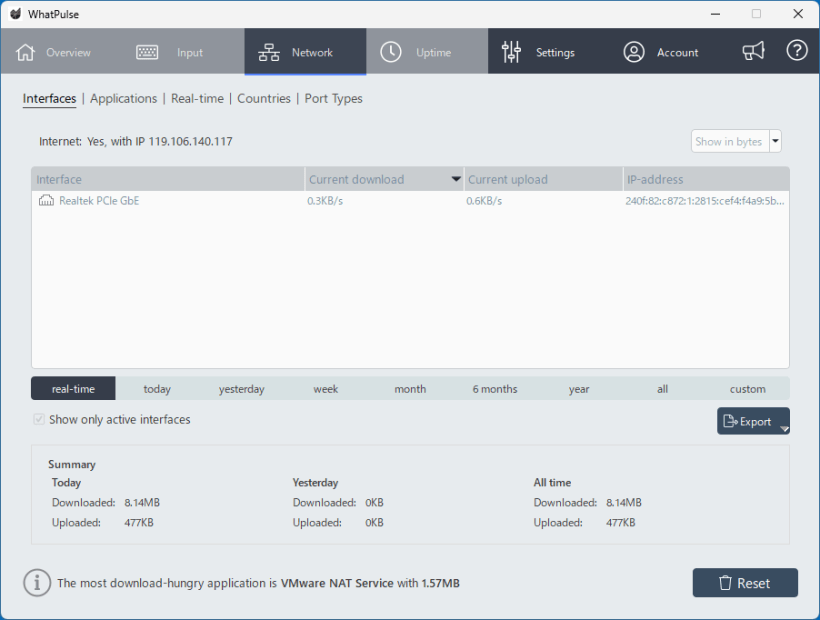
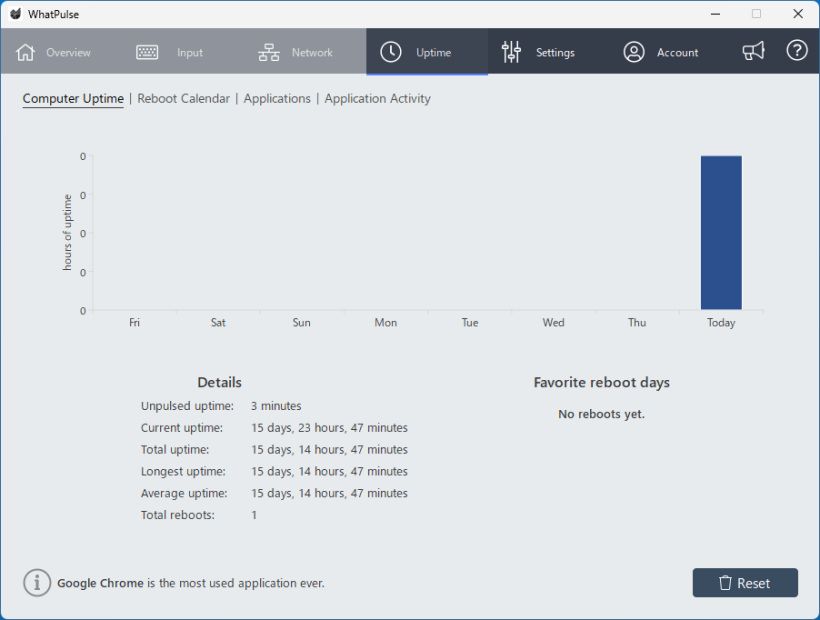
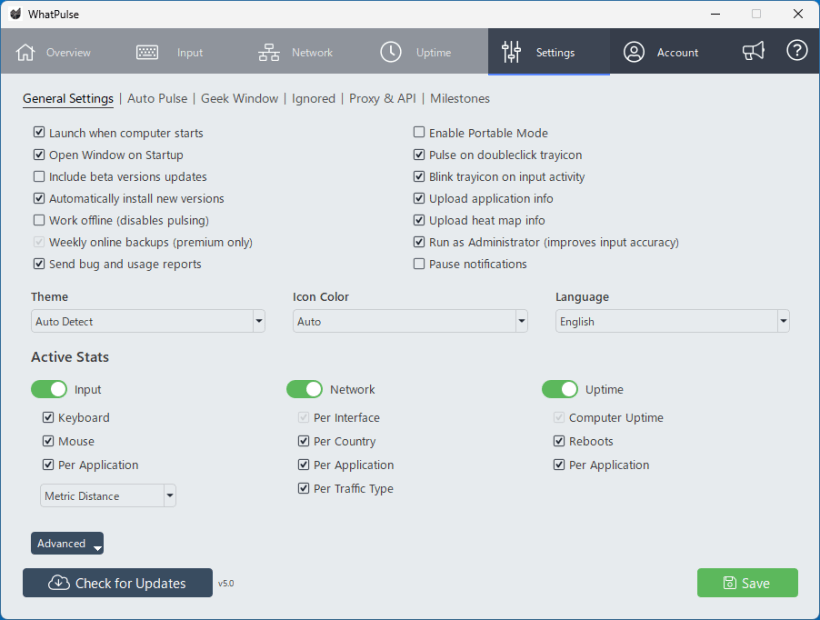
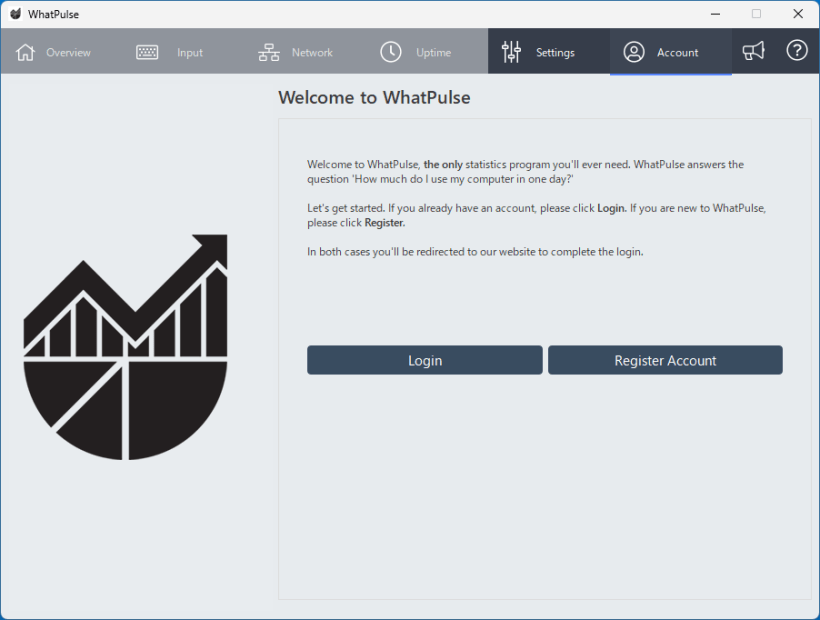
WhatPulse は、どなたでも無料で使用できます。